Pada Postingan Sebelumnya saya berbagi tentang Membuat Blog berPlatform Blogspot, dan sekarang saya mencoba untuk membuat tutorial tentang Membuat Postingan di Blogspot.
Mungkin ini tidak ada artinya bagi yang sudah mahir menggunakan Blogspot, jadi postingan ini diperuntukkan buat para newbie di blogspot.
Berikut langkah membuat post di Blogspot :
Semoga Bermanfaat...
Mungkin ini tidak ada artinya bagi yang sudah mahir menggunakan Blogspot, jadi postingan ini diperuntukkan buat para newbie di blogspot.
Berikut langkah membuat post di Blogspot :
- * Login ke blogger Anda.
- * Pada dasbor blogger klik Entri Baru / New post.
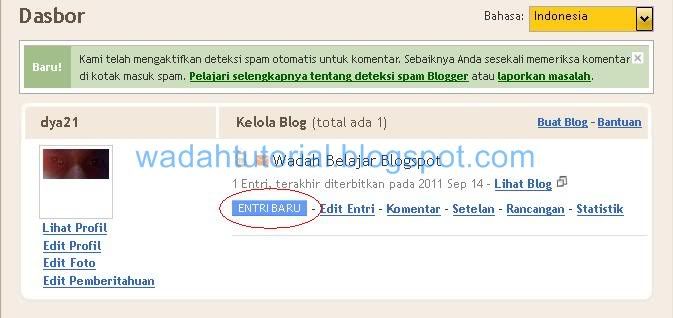
- * Di halaman entri pada kolom judul / Title isi dengan judul postingan.

- * Di area post isi dengan artikel yang ingin Anda tulis, disini terdapat dua mode,
- Edit HTML : untuk menulis postingan dengan mode HTML, misalnya untuk menambahkan Link, gambar, atau Qoute. Mode ini digunakan oleh para pengguna blog yang ingin mengkustomisasikan tampilan isi dari posting blog sesuai dengan seleranya.
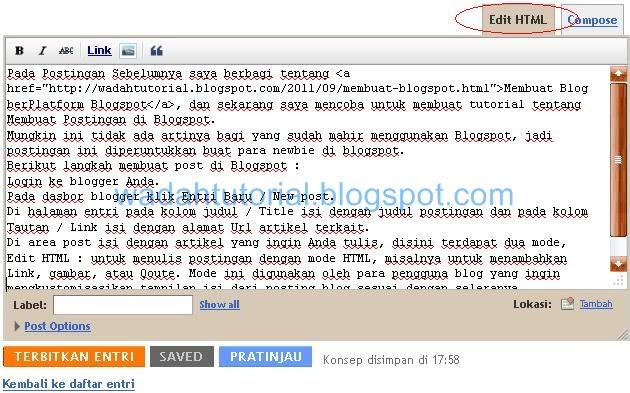
- Toolbar pada mode Edit HTML
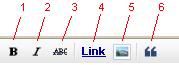
- Keterangan :
- Bold : untuk menebalkan text. Contoh : Text Normal jadi Bold/tebal.
- Italic : untuk memiringkan text. Contoh : Text Normal jadi Miring.
- Strikethrough : untuk mencoret text.
- Link (Tautan) : untuk membuat link pada text.
- Insert Image : untuk menambahkan image / gambar pada post.
- Quote : Fungsi ini biasanya digunakan untuk memberikan keterangan dan memiliki tampilan yang berbeda dengan paragraph biasanya.
- Compose : Mode Compose merupakan salah satu kelebihan dan kemudahan yang diberikan oleh blogger.com kepada para pengguna blog yang belum mengerti tentang HTML.
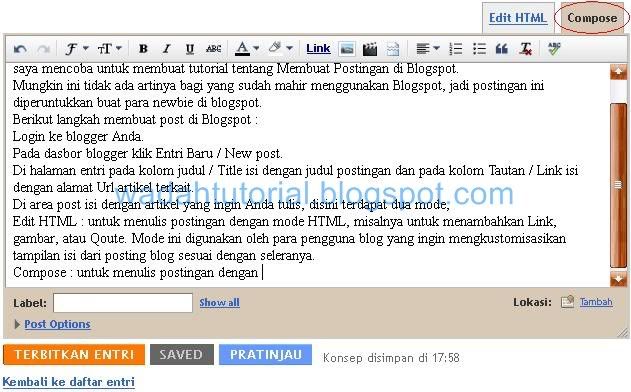
- Toolbar pada mode Compose

- Keterangan :
- Undo : untuk mengembalikan kembali ke tampilan sebelum di lakukan perubahan.
- Redo : untuk mengembalikan kembali ke tampilan sesudah di lakukan perubahan.
- Font : mengganti jenis huruf tulisan.
- Font Size : untuk mengganti ukuran huruf pada postingan.
- Bold : untuk menebalkan text.
- Italic : untuk memiringkan text.
- Underline : untuk menambahkan garis bawah pada text.
- Strikethrough : untuk mencoret text.
- Text Color : untuk mengganti warna huruf.
- Background color : untuk mengganti warna background text.
- Link : untuk membuat link (tautan).
- Insert Image : untuk menambahkan gambar ke dalam postingan.
- Insert a Video : untuk menambahkan video ke dalam postingan.
- Jump Break atau Read More : untuk membuat penggalan artikel ketika tampil di halaman utama blog.
- Alignment : untuk mengatur paragraph postingan.
- Numbered List : untuk membuat list dengan Angka.
- Bullet List : untuk membuat list dengan symbol (defaultnya disc).
- Quote : Fungsi ini biasanya digunakan untuk memberikan keterangan dan memiliki tampilan yang berbeda dengan paragraph biasanya.
- Remove Formatting : untuk menghapus format yang telah di tambahkan pada postingan. Misalnya ada beberapa dalam postingan kita yang berhuruf tebal (bold) dengan fungsi ini, text atau kata yang berhuruf tebal tersebut akan normal kembali (tidak tebal).
- Check Spelling : untuk mengecek grammar / spelling (biasa digunakan pada artikel Bahasa Inggris).
- * Jika Anda sudah selesai menulis artikel, Pada kolom Label isi dengan nama label/kategori. disampingnya terdapat pilihan Show all yang berfungsi untuk menampilkan semua label/kategori yang sudah ada.
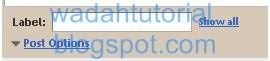
- * Pada Post Option kita dapat melakukan pengaturan untuk Komentar Pembaca apakah diperbolehkan memberi komentar atau tidak, Edit Pemutus Baris, Tampilan untuk HTML, dan menentukan tanggal dan waktu postingan.

- * Jika sudah selesai membuat artikel Anda dapat meng-klik pada
- Terbitkan Entri : untuk mempublish atau menerbitkan artikel tersebut.
- Saved : untuk menyimpan artikel.
- Pratinjau / Preview : untuk melihat hasil sementara dari posting blog yang telah Anda buat.

- * Selain itu blogger.com juga mempunyai satu fasilitas baru yaitu Autosave (penyimpanan otomatis) pada setiap posting blog yang telah Anda buat. Jadi Anda tidak perlu khawatir kalau lupa menyimpan posting blog yang telah Anda buat.
Semoga Bermanfaat...
sumber : http//wadahtutorial.blogspot.com








0 comments:
Post a Comment